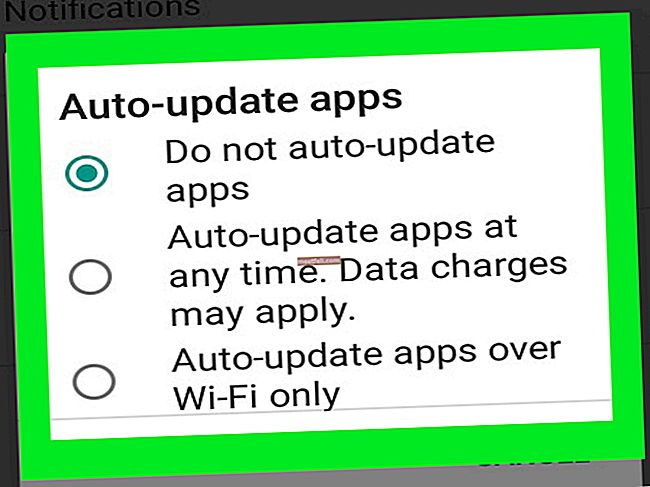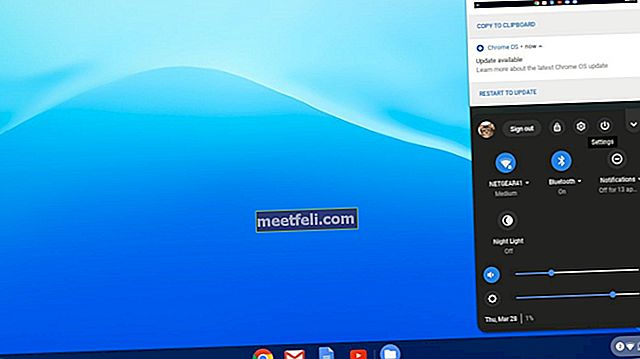iPhone, günlük olarak kullanabileceğiniz birçok ilginç uygulamaya sahiptir. En heyecan verici olanlardan biri, temelde en sevdiğiniz cihazınızda sahip olabileceğiniz kişisel asistan olan Siri oldu. Size yardımcı olmak için tasarlanmıştır ve sorularınıza cevap verebilir, size rehberlik edebilir, tavsiyelerde bulunabilir ve daha birçok ilginç şey yapabilir. Ancak bazı hataları vardır ve zaman zaman çalışmayabilir. Bu uygulamayla ilgili belirli sorunlar yaşadıysanız endişelenmeyin, çözmek için kullanabileceğiniz bazı fikirler var. Bu makalede, iPhone 5 Sorununu Siri ile düzeltmenin 5 yolunu bulabilirsiniz.
Okumalısınız: IOS 8 ile IPhone 5 Ana Düğme Sorununu Düzeltmenin 5 Yolu
Okumalısınız: IOS 8.1'in 5 Avantajı ve Dezavantajı
Siri ile IPhone 5 Sorununu Düzeltmenin 5 Yolu

Kaynak: imore.com
Çözüm No.1: Siri ve Hey Siri'yi kapatıp tekrar açın
Ayarlar'a gidin ve Genel'i seçin. Siri'yi bulun ve kapatın. Bir dakika bekleyin ve Siri'yi tekrar açın.

support.apple.com
Siri'yi değiştirmek herhangi bir fark yaratmazsa, Ayarlar> Siri> seçeneğine gidin ve "Hey Siri" ye İzin Ver'i kapatın, ardından tekrar açın.

osxdaily.com
2.Çözüm: Telefonunuzu yeniden başlatın
Olası çözümler söz konusu olduğunda, bu, iPhone 5 Sorununu Siri ile düzeltmenin 5 yolunun en basitidir . Bazen cihazınızı bir süre yeniden başlatmadan kullandığınızda bazı sorunlara neden olabilir ve bunlardan biri Siri ile olabilir. İPhone 5'inizi yeniden başlatmanız yeterlidir ve bunu yaptıktan sonra, uygulamanın düzgün çalışıp çalışmadığını kontrol edin.
- Uyku / Uyanma düğmesini basılı tutun
- Kapatmak için kaydır
- Cihaz kapalıyken, Uyku / Uyanma düğmesini basılı tutun

www.iphonehacks.com
3. Çözüm: Siri'nin sizi doğru şekilde duyduğundan emin olun
Sesi engelleyen bir şey varsa Siri olması gerektiği gibi çalışmayacaktır. Açıkça konuşmanız ve jak konektörünü ve mikrofonu kontrol etmeniz gerekir. Jak konektörünüz söz konusu olduğunda, ona hiçbir şey takılmamalıdır. Mikrofonunuzun pislikle veya biraz kirle engellenip engellenmediğini kontrol edin ve temizleyin. Bu şekilde, Siri sizi doğru şekilde duyacak ve mükemmel çalışacaktır.
4.Çözüm: İnternet bağlantısı
İnternet bağlantınızın sabit olduğundan ve her şeyin düzgün çalıştığından emin olmanız gerekir. Wi-Fi kullanıyorsanız, hücresel veriye geçin ve tersini yapın. Uçak modunu da açıp ardından tekrar açabilirsiniz. İnternet bağlantınızla ilgili sorun yaşamaya devam ediyorsanız, ağ ayarlarını sıfırlayabilirsiniz. Bunu yapmak için Ayarlar> Genel> Sıfırla'ya gidin ve Ağ ayarlarını sıfırla'ya dokunun.

www.transphone.net
Çözüm No.5: iOS yazılımını güncelleyin
İOS'u güncellemeniz gerekip gerekmediğini kontrol edin. Cihazınızı bir güç kaynağına ve Wi-Fi ağınıza bağlayın. Ayarlar'a gidin, Genel'e dokunun ve Yazılım Güncelleme'yi seçin. Ardından İndir ve Yükle'ye dokunun.

www.basictechtricks.com
İşte kılavuzun tamamı: iPhone, iPad ve iPod Touch'ta iOS nasıl güncellenir?
Başka?
Bazen ihtiyacın olan tek şey temiz bir sayfa. Verilerinizi daima yedekleyin. İPhone 5'inizi kabloyla bilgisayara bağlayın. İTunes'u gördüğünüzde cihazınızı seçin. Özet paneline gidin ve Geri Yükle'yi seçin. Eylemi onaylamak için bir kez daha Geri Yükle seçeneğine tıklayın. İPhone'unuz yeniden başlatılacak ve bir karşılama ekranı alacaksınız. Cihazınızı yeni olarak ayarlayın.